Fritzing是一款专业的图形化电路开发工具,该工具支持面包板、原理图、PCB(PCB全名:“Printed Circuit Board”,中文名称为印制电路板,从名字便能推断出来它是一种采用电子印刷术制作出来的电路板。)和Code四种视图,它支持设计师,艺术家,研究人员和爱好者参加从物理原型到进一步实际的产品。比如你喜欢开源的电路开发设计软件那么不要错过他哦!
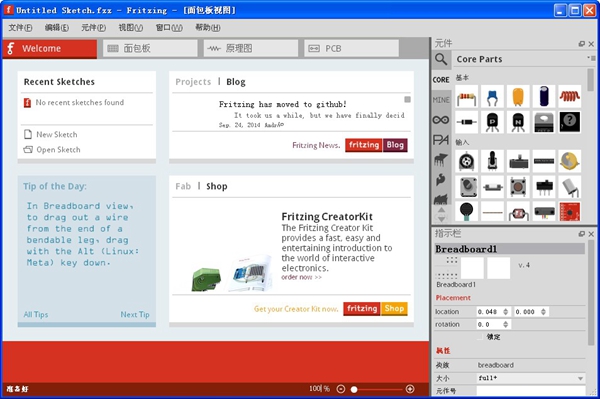
Fritzing使用方法
1、比如在元件库中找不到元件,通用IC是个好帮手。把他拖到你的草稿上,然后使用指示器中的小工具:从25种不同的通孔和SMD包中选择;修改针脚标签;对DIP和SDP修改针脚数。你也可以通过针标签编辑器修改针脚名称。
2、在面包板视图中,拖动元件保持它的脚连接在面包板上,在开始拖动时按住Alt(Linux:meta)键。
3、在面包板视图中,增加曲线,绑定腿,按住Control(mac:command)键拖动。你可以在配置中设置是否弯曲的线是默认值。
4、在面包板视图中,从针脚拖出一条线,按住Alt(Linux:Meta)键。
5、要拖动画布,按住空格键使用鼠标拖动它。
6、自由旋转面包板或PCB视图中的元件,选择它,然后使鼠标接近它的一角直到看到旋转的光标。按下鼠标,那个角将会跟随你的鼠标拖动旋转。
7、在PCB视图中自由转动logo文本或图像,按住Alt(linux:meta)键,然后自由旋转它。
8、在视图中开启某一层的可视度,进入视图菜单,选择一个可视的层的项目。或者从窗口菜单打开层面板。
9、元件库中的图标可能和多个元件相关联。所以从元件库中拖动一个图标到sketch中时,查看指示栏。指示栏将显示可以选择修改的元件,或者将它转换为相关的元件。元件库的图标也是一个小的“堆栈”,而不只是一个图标。
10、从Fritzing中导出图像时,可以选择导出哪一些层。在选择‘导出。..’命令前,进入视图菜单,隐藏不想被看到的层。
11、编辑元件标签,双击它,或者使用指示窗口中的文本输入控件(在指示栏Inspector下面的“芯片标签”里输入芯片名字)。
12、在元件标签上显示不同的属性,例如旋转或改变字体,右键点标签选择。
13、在导线上增加曲点,在想要增加的地方双击。
14、删除一个导线上的曲点,只要双击它。
15、更精确的移动选定的元件,使用方向键。shift-方向键移动10个单位。
16、拖动一段线段(在两个曲点之间的),可以按住Alt键(Linux:Meta)拖动。比如同时按住Shift,线段将会垂直或者水平移动。
17、使用shift拖动一段导线终端或者弯曲点,可以强制线段为45度(或者45度的倍数)。比如导线连接到了其他的导线,拖动的线段将和他临近的线段以90度角连接。。
18、在原理图和PCB视图中,比如按住Alt键(Linux:Meta)拖动一个曲点,将会从那个曲点处拖出一条新导线。
19、强制一个元件水品或者垂直的运动,在拖动时按下shift键。
20、比如在选择元件或者导线(段)时遇到问题,尝试选择挡住的元件,把它发送到下面:使用在元件菜单上的上升和下降功能,或者环境菜单(右键菜单)。
特点
1.不断更新零件库。
目前,Fritzing零件库存储在github上,并且自动检查更新。也就是说,当你创建它时,你会得到新的零件(或者修复)。
2.修复不良PCB线路的重要错误。
我们一直困扰着一个令人讨厌的bug,偶尔会导致印刷电路板线路松动和翻转。跟踪它一直很困难,但它终于修复了,叹了口气。此外,修复程序将恢复任何被bug损坏的文件!
3.高DPI显示支持。
Fritzing现在可以在所有平台的高DPI(akaRetina)显示器上正常显示。这不是真正的高分辨率,但可以根据高分辨率缩放。
4.更容易处理自创零件。
自定义/自定义零件和垃圾桶曾经存储在硬盘上的隐藏位置,使用外部工具(如Illustrator或文本编辑器)编辑变得非常烦人。
他们现在在你/Documents/Fritzing文件夹中方便访问!
5.加载/保存未压缩的文件(。
您可以选择将您的草图保存为一组未压缩的文件(.fz和其他定制部分等)。
六是文件图标。
fzz、fzb、fzp等。现在Mac上也有闪亮的文件图标。




 驱动人生10
驱动人生10 360解压缩软件2023
360解压缩软件2023 看图王2345下载|2345看图王电脑版 v10.9官方免费版
看图王2345下载|2345看图王电脑版 v10.9官方免费版 WPS Office 2019免费办公软件
WPS Office 2019免费办公软件 QQ浏览器2023 v11.5绿色版精简版(去广告纯净版)
QQ浏览器2023 v11.5绿色版精简版(去广告纯净版) 下载酷我音乐盒2023
下载酷我音乐盒2023 酷狗音乐播放器|酷狗音乐下载安装 V2023官方版
酷狗音乐播放器|酷狗音乐下载安装 V2023官方版 360驱动大师离线版|360驱动大师网卡版官方下载 v2023
360驱动大师离线版|360驱动大师网卡版官方下载 v2023 【360极速浏览器】 360浏览器极速版(360急速浏览器) V2023正式版
【360极速浏览器】 360浏览器极速版(360急速浏览器) V2023正式版 【360浏览器】360安全浏览器下载 官方免费版2023 v14.1.1012.0
【360浏览器】360安全浏览器下载 官方免费版2023 v14.1.1012.0 【优酷下载】优酷播放器_优酷客户端 2019官方最新版
【优酷下载】优酷播放器_优酷客户端 2019官方最新版 腾讯视频播放器2023官方版
腾讯视频播放器2023官方版 【下载爱奇艺播放器】爱奇艺视频播放器电脑版 2022官方版
【下载爱奇艺播放器】爱奇艺视频播放器电脑版 2022官方版 2345加速浏览器(安全版) V10.27.0官方最新版
2345加速浏览器(安全版) V10.27.0官方最新版 【QQ电脑管家】腾讯电脑管家官方最新版 2024
【QQ电脑管家】腾讯电脑管家官方最新版 2024